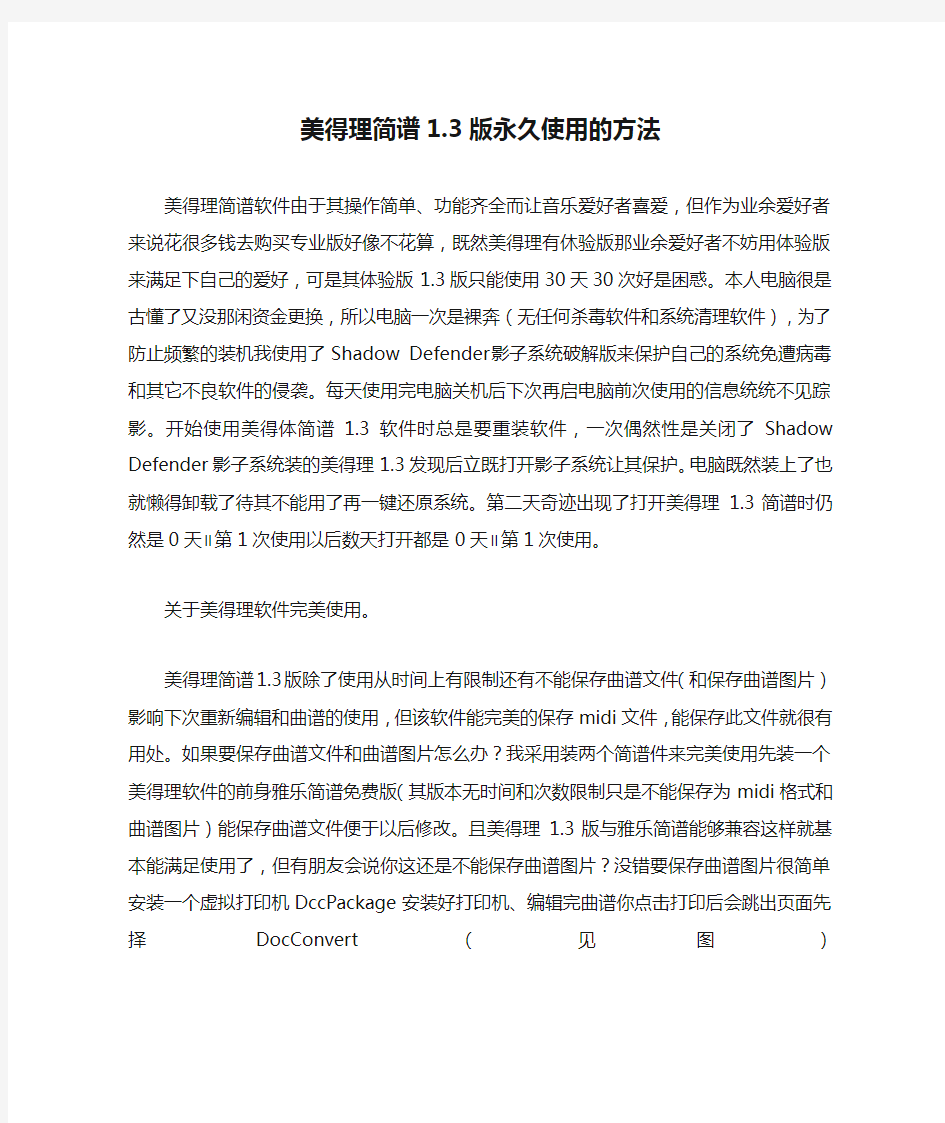

美得理简谱1.3版永久使用的方法
美得理简谱软件由于其操作简单、功能齐全而让音乐爱好者喜爱,但作为业余爱好者来说花很多钱去购买专业版好像不花算,既然美得理有休验版那业余爱好者不妨用体验版来满足下自己的爱好,可是其体验版1.3版只能使用30天30次好是困惑。本人电脑很是古懂了又没那闲资金更换,所以电脑一次是裸奔(无任何杀毒软件和系统清理软件),为了防止频繁的装机我使用了Shadow Defender影子系统破解版来保护自己的系统免遭病毒和其它不良软件的侵袭。每天使用完电脑关机后下次再启电脑前次使用的信息统统不见踪影。开始使用美得体简谱 1.3软件时总是要重装软件,一次偶然性是关闭了Shadow Defender影子系统装的美得理1.3发现后立既打开影子系统让其保护。电脑既然装上了也就懒得卸载了待其不能用了再一键还原系统。第二天奇迹出现了打开美得理1.3简谱时仍然是0天∥第1次使用以后数天打开都是0天∥第1次使用。
关于美得理软件完美使用。
美得理简谱 1.3版除了使用从时间上有限制还有不能保存曲谱文件(和保存曲谱图片)影响下次重新编辑和曲谱的使用,但该软件能完美的保存midi文件,能保存此文件就很有用处。如果要保存曲谱文件和曲谱图片怎么办?我采用装两个简谱件来完美使用先装一个美得理软件的前身雅乐简谱免费版(其版本无时间和次数限制只是不能保存为midi格式和曲谱图片)能保存曲谱文件便于以后修改。且美得理1.3版与雅乐简谱能够兼容这样就基本能满足使用了,但有朋友
会说你这还是不能保存曲谱图片?没错要保存曲谱图片很简单安装一个虚拟打印机DccPackage安装好打印机、编辑完曲谱你点击打印后会跳出页面先择DocConvert(见图)
然后确定选好打印格式及保存(见图)
位置立马图片打印出来了。
关于影子系统Shadow Defender的作用与设置
影子系统是什么?大家都去过网吧,都知道网吧的硬盘上不能保存文件,比如你下载一个电影在桌面上,中途重启了一下机器,突然你发现那个电影没了!不是网管偷偷趁你重启时把你的电影删除了,而是网吧的还原系统起的作用。它犹如一把严密的保护伞,将某个盘符的最初状态严丝合缝的笼罩在伞内,例如C盘设置影子模式保护后,你可以随心所欲的在这个盘上运行安装各种软件,修改各种设置,在下次关机重启时,你会发现C盘上的修改已经恢复原状,一切都已经恢复到进入影子模式之前的状态。一切完好如初。有人会问如果这
样我不能下载存放任何东西到电脑上,没关系影子系统给予了解决方案、有些人操作电脑使用喜欢使用我的文档你在影子系统设置时点击文件排除列表(见图)
将你常期存放文件的我的文档排除在影子系统保护以外这样你新存的文件就不会被消失。最好能把我的文档这个文件夹转移到其它盘如D.E…等盘中。影子系统我的基本设置见图(我从09年开始使用影子系统至今)
当你要安装新的软件时须退出影子模式。影子系统很适合那些子女不在身边老年人独自用电脑一般不安装什么东西的人用。免除经常要重
装系统和清理系统之烦。
附本文所涉软件打包下载地址及密码:https://www.doczj.com/doc/d715036827.html,/s/1nt9M0a9密码:k9a2
附:我的文档的转移方法:右键点我的文档点属性→目标文件夹位置→点击移动→选择你要转移到的盘→点确定→点应用。
十年 1=A 44 林夕词 陈小霞曲 和技电脑记谱 (1 5. 1 5 7 5.. 2 5 6 3 7... 1 3 | 5 2 5 7.... 2 1 - | 1 5. 1 5 7 5.. 2 5 6 3.. 7. 1 3 | 5 2 5 7.... 2 . 3 .) 1 2 | 3 3 2 3 2 1 7 6.. 6 .3 6.. | 5 .. 6. 7. 6 .5. 6. 如果 那两 个字 没有颤抖 我 不 会 发 现我难 受 1 7 6 7... | 6. - 0 . 3. 1 7 6 7... | 6. - 0 0 1 2 | 3 3 2 3 2 3 5 1 1 . 3 | 2 2 2 怎么说出 口 也 不过是分 手 如果 对于 明天 没有要求 牵 牵手 就 1 7. 1 1 . 1 1 7 6 7... | 1 6 6.. . . 3. 1 7 6 5... | 6 .7 6.. . – 0 ||: 0 . 5. 3 2 1 像旅游 成 千上万个 门口 总 有一个人 要先走 怀 抱 既 然 2 3 2 2 5. . | 0 1 6 7.. 1 6 5 2 3 3 3 2 3 | 4 – 2 . 3 3 4 | 3 – 3 . 1 2 56 | 不能逗 留 何不在 离开的 时 候 一 边 享 受 一 边 泪 流 十 年之 | 3 . 3 3 4 5 6 2 . 2 2 4 3 2 | 1 . 3. 3. 2 1 7. 1 7 6.. 6 .1 7 6.. | 7 .4 3 前 我 不 认 识 你 你 不 属于 我 我 们还是 一 样 陪在一 个 陌生 2 7 1 1 1 1 2 3 | 6 . 3 4 5 3 3 2 1 2 5 3 | 3 . 3 3 4 5 6 2 . 2 2 4 人左右 走 过渐 渐 熟 悉的街 头十 年 之 后 我 们是朋 友 还 可 3 2 | 1 . 3 3. 2 1 7. 1 6 .6. 6 .1 7 6.. | 7. 4 3 2 3 2 2 1 . 1 1 2 3 | 6 . 5 以问 候 只 是那 种 温 柔 再 也 找 不到拥 抱 的 理 由 情 人最 后 难 1 3 2 1 2 2 . 1 7. | 1 - - ( 0 5 7.. 1 | 2 . 1 7. . 6 7.. | 1 . 7. 6. . 5 6.. | 7. . 6. 5. . 3 .5. | 6. . 免沦为 朋 友 2 3 5.. 6. . 6 7.. | 5. - - - ) : | | 1 - - 0 1 2 | 3 3 2 3 2 3 5 1 1 3 | 2 2 2 1 友 直 到 和你 做了 多年朋友 才 明白 我的 7. 1 1 . 1 1 7 6.. 1 | 6. – 6 . . 3 3 2 1 2 | 1 - - - | 1 - - - || 眼泪 不 是为你而 流 也 为别人而 流
如何用word文档来制作音乐简谱 我们可以灵活运用文本编排Word系列软件(97/2000/xp均可)来制作一些常用的简谱。下面先来看一段简谱:歌剧“芳草心”的插曲《小草》 1=C4/4小草 1. ||:66176-|66323-|335322177|6·53-:|| 没有花香,没有树高,我是一个无人知道的小草。 从不寂寞,从不烦恼,你看我的伙伴遍及 2. 6656-|763763|56653-|763763| 天涯海角。春风呀春风你把我吹绿,阳光呀阳光你 566b53-|226224|32212-|226112| 把我照耀,河流呀山川你哺育了我,大地呀母亲把 76656-‖ 我紧紧拥抱。 下面来讲讲这个歌谱是怎么编排出来的。 首先,把能用键盘输入的全部音符和部分音乐符号及歌词全部录入好。 然后再对照原歌谱,把歌谱中出现的其它不能直接用键盘录入的符号找出来,并从Word主菜单的“插入”菜单中找到“符号”选项
(或在页面空白出单击鼠标右键也可出现“符号”选项),点击它,并从中可以找出以下音乐符号: 起始线和终止线“‖”和“∶”,这个起始线的双圆点最好不要用键盘上的冒号代替。 小节线“|”,这种小节线也可以直接从键盘上的竖线键录入。 附点符“·”,这种附点符最好不要用键盘上的小数点键(因为小数点位置偏下)。 最后就是把这些符号放在在相应的音符处。另外,歌谱中出现的一些音符要做些技术处理才能达到理想的效果。如: 1、全音符的输入:数字加三条短线 每个音符之间最好是空一半格距离,以利美观。 2、八分音符的输入:数字加下划线。 下划线可以点击格式栏中的“U”图标,或选准数字后单击鼠标右键,在“字体”选项卡中的“下划线”里选则“单线”。 3、十六分音符的输入:数字加下划线(双线)。 方法同单线,只是在“下划线”里选则“双线”。 4、降5音符的输入:先写小写字母b和数字5,然后将b设置成上标,方法也是像设置下划单线一样把字体选项卡调出,在字体选项卡里把字母b设置成上标,最后成b5。 5、起始线和终止线都是由双竖线加双圆点组成的,把两个符号找到后设置它们之间的字体间距,到一定的值后即可达到美观的效果(不同的字号可设置不同的间距值),本人把音符字体大小设为三号字的时候,它们的间距值设为“紧缩10磅”。 6、低音的输入:以6为例,先输入6,再选择6把字体选项卡调出,在“着重号”里选择“·”,即可达到效果。 7、反复跳跃号的输入:
宋至现代大陸印学简谱公元年号干支内容 1007 景德四年丁未欧阳修生。 1019 天禧三年己未曾巩生。 1030 天圣八年庚午欧阳修登进士甲科。 1034 景祐一年甲戌欧阳修授宣德郎。 1046 庆历六年丙戌欧阳修知滁州,自号醉翁。 1051 皇祐三年辛卯米芾生。 1054 至和一年甲午张有生。 张耒生。 1057 嘉祐二年丁酉曾巩登进士。 1058 嘉祐三年戊戌欧阳修加龙图阁大学士,权知开封府。 1061 嘉祐六年辛丑欧阳修编撰《集古录》十卷,亦名《集古录跋尾》。 1066 治平三年丙午欧阳修奉敕篆皇帝尊号之宝。1068 熙宁一年戊申欧阳修转兵部尚书、知青州。 1072 熙宁五年壬子欧阳修卒。 1081 元丰四年辛酉赵明诚生。 1082 元丰五年壬戌赵佶生。 1083 元丰六年癸亥曾巩卒,史称尝辑古今篆刻成《金石录》五百多卷。 1092 元祐七年壬申米芾知雍邱。 1103 崇宁二年癸未米芾官太常博士。 1107 大观一年丁亥米芾卒,生前尝篆刻自用印。约于此时。 杨克一辑《集古印格》一卷,亦名《图书府》。旧多称晁克一所辑,非。 1113 政和三年癸巳张有约于是年编撰《复古编》二卷。 1114 政和四年甲午张耒卒,生前尝为外甥杨克一(吉老)撰《集古印格》序。 1117 政和七年丁酉洪适生。 1119 宣和一年己亥在此期间 1125 宣和七年乙巳官府辑成《宣和印谱》四卷。 南宋(公元1127—1279) 1129 建炎三年己酉赵明诚卒,生前辑有《金石录》三十卷。 1133 绍兴三年癸丑娄机生。 1135 绍兴五年乙卯赵佶卒。 1143 绍兴十三年癸亥洪适登博学宏词科。 1155 绍兴二十五年乙亥姜夔生。 约在此时 颜叔夏辑《古印谱》一卷。 薛尚功编撰《薛氏钟鼎彝器款识》二十卷。 1165 乾道一年乙酉洪适官尚书右仆射。 1166 乾道二年丙戌娄机登进士。 洪适编撰《隶释》二十七卷。 1176 淳熙三年丙申王俅辑《啸堂集古录》, 内收有古玺印三十七钮。 1179 淳熙六年己亥洪适成《隶续》二十一卷。 1184 淳熙十一年甲辰洪适卒。 1196 庆元二年丙辰张同有?张同之印?。四侧边款?十有二月,十有四日,与予同生,命之曰同?以篆书镌成。此为今存最早的印章边款,亦是以篆书入款之首创。 稍后 姜夔辑《姜氏集古印谱》四卷。 1209 嘉定二年己巳娄机官资政殿学士。 1211 嘉定四年辛未娄机卒,生前撰有《汉隶字源》六卷。 1213 嘉定六年癸酉贾似道生。 1235 端平二年乙未姜夔卒。 1239 嘉熙三年己亥钱选生。 1249 淳祐九年己酉贾似道官京湖安抚制臵大使。 1254 宝祐二年甲寅赵孟钌 1272 咸淳八年壬申吾丘衍生。 虞集生。 1275 德祐一年乙亥贾似道卒。生前镌制?贤者而后乐此?印,为文句入之始。
用WPS Office 谱写音乐简谱 用WPS 作简谱需要用到其功能强大的数学公式,另外加上一些其他特殊字符,就可以完成一个比较美观的音乐简谱。下面以一个实例来说明。其步骤如下: 1.调与节拍的输入 例如:1=D,对于升号(的可直接键入该字符,对于降号(b),可直接输入用小写字母“b”来代替。插入后,再将其选定,然后在“文字”菜单下的“修饰”里选择“上标”就可以了,例如:仁bG。然 后是节拍, 如4/4、3/4 等,这些都可以直接输入, 也可以在数学公式中 选择分式来完成。 2.乐谱的输入 ⑴单击“查看”菜单下的“工作栏”,选择“操作向导”,打开操作 向导对话框。 ⑵鼠标点击“插入”,选择“数学公式”,在文本区将出现一个虚线框。再点击“顶标公式”,在图文库的右侧窗口中选择“弧形”。 ⑶鼠标点击“图文符号库”左侧窗口,选择“顶标公式”,再在右侧窗口 选择“下划线”,输入1 空格2。 ⑷按两次键盘上的向右光标键,使光标离开“下划线”区域,输入空格。再在操作向导中点击“数学公式-顶标公式”输入3空格空格4,按三下向右光标键使其脱离本公式编辑区,以便输入新的公式。 ⑸单击“插入”菜单下的“符号-常用符号”,在弹出的图文库中选中第 三个符号。
⑹鼠标点击“图文符号库”左侧窗口,选择“顶标公式”。 ⑺在“顶标公式”选择“下划线”,输入5空格,按向右光标键两 下。 ⑻在“顶标公式”选择“下划线”,输入6空格7。 ⑼按键盘上向右方向键三次。 ⑽点击“顶标公式”,在“图文库”右侧窗口中选择弧形。在“顶标公式”选择“下划线”,输入1空格2,双击向右光标键两下。 按照上述方法输入下去,很快就会得到上面的简谱了。然后,再输入 歌词即可。 如何用word制作简谱? 我们知道,制作简谱有专业的制谱软件,然而,Ofice的广泛应用,为我们制作一些简 单的简谱带来了非常的便利。我们可以灵活运用文本编排Word系列软件(97/2000/xp均可)来制作一些常用的简谱。下面先来看一段简谱:歌剧“芳草心”的插曲《小草》 仁C 4/4小草 1. I I ||:66 1Z 6 - | 66 —32_3 - | 33 53221 77 | 6 ? 5 3 - :|| ■??????? 没有花香,没有树高,我是一个无人知道的小草。 从不寂寞,从不烦恼,你看我的伙伴遍及 厂2------------- 6 6 5 6 - | 7 6 3 7 6 3 | 56 65 3?7 6 3 7 6 3 | ???? 天涯海角。春风呀春风你把我吹绿,阳光呀阳光你 56 6 b5 3 - I 2 2 6 _ 2_2 4 Q2 21 2_d 2 2 6 __ 1_1 2 £把我照耀,河流呀山川你哺育了我,大地呀母亲把 76 65_ 6 - II ???? 我紧紧拥抱。
雅乐简谱软件使用说明 1.文件:新建乐谱向导---下一页文字内容:写上:作词作曲 谱表类型①单谱表②钢琴谱—花括号③二声部—方括号 四声部合唱谱—有两个二声部组合而成 ④三声部钢琴加伴唱 乐谱信息:曲名词曲作者其它描述 自由拍子调号:15个 2.编辑:粘贴复制 复制整小节的方法:双击小节内任意一个音符,整小节音符变为红色,然后复制,移动光标到指定位置粘贴删除:选中、变红、delete 可以多小节一起删除 1234567代表 8是× 0为休止 12 输入音符音程和弦注意不要把音符选为红色,如为红色,则替换, 多个小节的复制:按住ctr l多次选择要按ctrl键进行连续选择。查看:显示页边框显示行基线 3.乐谱-13个下一级菜单: 小节:添加小节和删除小节再添加小节之后注意下一页的选择图标是左右箭头到第一页和最后一页 调号:一共有15个,转调的输入,定位光标到需要转调的小节处,然后选择合适的调号,确定。转调标记:前3=后7
拍号:变拍子或是混合拍子自由设定的拍号撤销可以选回 音符:64分音符128分音符 超高音—上加三个点超低音---下加三个点 双附点三附点注意附点后的时值 歌词:菜单里在力度mf之后歌词的每一个字都可以拖动用空格键来隔开多层歌词的输入可以用于分节歌 试验:多层歌词的输入 文字:速度表情标记 添加文本对话框: 乐器名称:双声部的乐器名要注意换光标位置。 连音:三连音输入方法:先输入一个音符,再选择三连音图标五连音: 速度:变速的指示插入变速光标定位到需要改变速度的小节出,然后插入速度。 力度:mf 三个是点完2个再加一个删除力度?? 光标定位到力度标记之前,然后按撤销 线:连音线平顶连音线------左右和上下拖动点下部变红后按住鼠标左键不放颤音---自由的颤 圆滑连音线 分组符号:圆括号和方括号注意:出现小方框上下移动鼠标即可实现 小节序号:一般总谱是五小节方框
设计性实验报告 班级: 姓名(学号): 实验项目名称:乐曲演奏实验 实验项目性质:设计性 实验所属课程: EDA基础 实验室(中心): 指导教师: 实验完成时间: 2009 年 12 月 13 日
教师评阅意见: 签名:年月日实验成绩: 一、实验目的 1、熟悉QuartusII 软件的使用。 2、熟悉EDA实验开发系统的基本使用。 3、学习VHDL基本单元电路的设计应用。进一步掌握EDA的多层次设计方法。 4、学习音乐发生器的设计。 二、实验内容及要求 1、实验内容 利用可编程逻辑器件FPGA,设计乐曲硬件电路,可自动演奏乐曲。 2、实验要求 要求能够演奏出《友谊天长地久》的曲调或可另选一段较完整的曲调(扩展要 求:能够从数码管上显示出当前曲调的简谱和频率),我们组演奏出的是实验 要求上的《友谊天长地久》曲调。 三、实验原理 1、乐曲硬件电路产生音乐是和音乐频率和音乐的持续时间有关;音符的持续时间需 根据乐曲的速度和每个音符的节拍数来确定。其简谱中音符和频率的关系如下: 2、该演奏电路演奏的乐曲是《友谊天长地久》片段,其最小的节拍为1拍,将1拍
的时长定位0.25S ,则只需要再提供一个4hz 的时钟频率即可产生1拍的时长,演奏的时间控制通过ROM 查表的方式来完成。对于占用时间较长的节拍,(一定是节拍的整数倍),如全音符为4拍,2/4音符为2拍,1/4音符为1拍。 3、乐曲硬件演奏电路系统主要有数控分频器和乐曲存储模块两个部分组成,其余还有 音乐节拍发生器等等。数控分频器对FPGA 的基准频率进行分频,得到与各个音节对应的频率输出。乐曲存储模块产生节拍控制和音阶选择信号,即在此模块中存放一个乐曲曲谱真值表(实验中用的ROM 存储),由一个计数器来控制此真值表的输出,而由计数器的技术时钟信号作为乐曲节拍控制信号。 4、要求演奏时能循环进行,必须需另外设置一个时长计数器,当乐曲演奏完成时,保 证能自动从头开始演奏。该计数器控制真值表按顺序输出简谱。 四、实验仪器、材料 计算机一台、GW48 EDA/SOPC 实验箱一台 QuartusII 软件、实验箱连接线一根 五、方案设计 这个实验中采用层次化的设计思路,因此我们把此乐曲硬件演奏电路分为3个主要模块,即音乐发生器NoteTabs 模块,音符译码电路Tonetaba 模块,数控分频Speakera 模块。分好层次之后,编写每个模块的程序,分别生成项目符号,最后把生成的个项目符号用原理图的方式连接起来,然后编译、下载即可。由图例表示如下: 输入 输出(乐曲) 此实验设计中,我主要负责音乐发生器NoteTabs 模块(ROM 的定制过程)和最后的连接原理图部分。 六、实验过程及原始记录 1、音乐节拍发生器NoteTabs 模块 这个模块用FPGA 的片内ROM 存放乐曲的简谱真值表,由一个二进制计数器为乐曲数据存储ROM 的地址发生器随着NoteTabs 中计数器按时钟频率做加法计数时,乐曲数据存储器ROM 中的音符数据,将从ROM 中的输出口输向音符译码电路Tonetaba ,所存储的乐曲就开始连续自然地演奏起来。 NoteTabs Speakera Tonetaba
3 怎样在WORD里输入音乐简谱 4 我们知道,制作简谱有专业的制谱软件,然而,Office的广泛应用,为我们制作一些简单的简谱带来了非常的便利。我们可以灵活运用文本编排Word系列软件来制作一些常用的简谱。 首先,把能用键盘输入的全部音符和部分音乐符号及歌词全部录入好。 然后再对照原歌谱,把歌谱中出现的其它不能直接用键盘录入的符号找出来,并从Word主菜单的“插入”菜单中找到“符号”选项(或在页面空白出单击鼠标右键也可出现“符号”选项),点击它,并从中可以找出以下音乐符号: 起始线和终止线“‖” 和“∶”,这个起始线的双圆点最好不要用键盘上的冒号代替。 小节线“|” ,这种小节线也可以直接从键盘上的竖线键录入。 附点符“· ”,这种附点符最好不要用键盘上的小数点键(因为小数点位置偏下)。 最后就是把这些符号放在在相应的音符处。另外,歌谱中出现的一些音符要做些技术处理才能达到理想的效果。如: 1、全音符的输入:数字加三条短线 每个音符之间最好是空一半格距离,以利美观。 2、八分音符的输入:数字加下划线。 下划线可以点击格式栏中的“ U ”图标,或选准数字后单击鼠标右键,在“字体”选项卡中的“下划线”里选则“单线”。 3、十六分音符的输入:数字加下划线(双线)。 方法同单线,只是在“下划线”里选则“双线”。 4、降5音符的输入:先写小写字母b和数字5,然后将b设置成上标,方法也是像设置下划单线一样把字体选项卡调出,在字体选项卡里把字母b设置成上标,最后成b5。 5、起始线和终止线都是由双竖线加双圆点组成的,把两个符号找到后设置它们之间的字体间距,到一定的值后即可达到美观的效果(不同的字号可设置不同的间距值),本人把音符字体大小设为三号字的时候,它们的间距值设为“紧缩10磅”。 6、低音的输入:以6为例,先输入6,再选择6把字体选项卡调出,在“着重号”里选择“· ”,即可达到效果。 7、反复跳跃号的输入: 先把反复跳跃号的数字和小数点录入,并与主音符分行输入,再把它们的行间距设置成稍小一点,最后达到自己满意的效果为止。然后再在绘图工具栏中按照跳跃号的形式画一些短线组合即可。 此外,在一些歌曲中还会出现高音那该如何处理呢?这种音符的输入方法较为困难一些,但还是有办法的。下面以“”为例,看是如何输入的。 首先把上述讲到的“符号”选项中找出来的小圆点(不是小数点)和音符1写成·1的形式,一起选中两者之后单击主菜单中的格式菜单,选择“组合字符”,在对话框中选择“纵横混排”就可以大致看到高音的雏形了,但还不是满意的效果,我们可以选择“”后单击鼠标右键,选择“切换域代码”即出现如下“”代码,把代码中的8号字体符号“1”改成自己需要的相应的大小,如改为5号字,而1前的数字4及圆点前的-4都是表示·和1上下之间的距离的,可以更改调整,最后就可以达到满意的效果了。比如,我将域代码改为“”便可以看到高音音符“”了。 由此可知,一般歌谱我们都可以通过这种形式来输入了,但是Word毕竟不是制作简谱的专业工具,其它好多简谱中的特殊符号它都无法输入的,如圆滑线、倍高音、倍低音、三十二分音符等等。但是,Word 这一字处理软件能够达到这样的效果已经是相当不错的了。
雅乐简谱使用手册 这个免费的软件很难找的,专用打简谱的,比如打个校歌、个人歌谱什么的, 非常好用,可打印,又免费。 一、基本操作 1、定位光标。 在雅乐中,光标定义为蓝色的小竖线,其作用为指示音符输入的位置。光标可以通过鼠标和键盘两种方式定位。 鼠标:用鼠标左键单击小节内的位置,则光标会定位到该小节的音符输入位置。 键盘: 按住Shift 键,同时按下键盘的左右箭头,可以向左、右移动光标,每按一次移动一个 音符位置; 注:不按住Shift 键,按下键盘的左右箭头,如果移动到的位置有音符,默认会选中该 音符,同时隐藏光标; 2 、选中 鼠标:用鼠标左键单击相应的图元,如音符、文字、歌词、符号等,选中该图元,颜色会变为红色。 键盘:移动左右箭头,如果光标位置已有音符,则默认会选中该音符,音符变红。 3、移动 首先选中要移动的图元,确认图元变成红色; 鼠标操作:左键按住该图元,将图元拖动到需要的位置,放开鼠标左键。 ③键盘操作:按住Ctrl 键,同时按上下左右箭头。可以向相应方向移动选中的图元。 4 、编辑文字
雅乐的很多文字,如歌词、标题、作词、作曲等可以直接编辑,具体操作为: ①鼠标左键双击需要编辑的文字,该段文字变为可编辑状态(界面上看稍有变化); ②可以对文字进行常规的编辑工作,拷贝、粘贴、删除、添加等; 5、删除 ①选中需要删除的图元,确认图元变红; ②按下键盘的Delete 键。则该图元被删除; ----------------------- Page 2----------------------- 二、音符编辑 1、输入音符: 雅乐目前支持两种音符输入方式:普通键盘输入和Midi 键盘输入。 (1)普通键盘输入: 普通音符: ①将光标定位到需要输入音符的位置; ②在音符工具条上选择音符的音高和音长,默认为中音/ 四分音符; ③按下快捷键,输入相应音符。输入音符后,光标自动移到下一个音符输入位置; 快捷键音符说明 1~7 1~7 do~xi 8 X 打击乐音符 0 0 休止符 音符快捷键对照表 和音: ①将光标定位到要输入和音的位置(注意不要选中已存在音符),该位置必须已存在音符;
用Word制作音乐简谱 Word虽然是一款普通的文字处理软件,但是,结合它自身的画图、域、上、下标等功能,完全可以制作出规范的简谱来。 1、调号的输入 对于调号(如1=F)这个比较简单,直接输入就成了。 2、节拍的输入 对于节拍(如四四拍),最好用域来输入:按下“Ctrl+F9”组合键,输入一个域记号({}),然后在域记号中间输入下列域代码:EQ [url=]\\\\F(4,4[/url]),输入完成后,按一下“Alt+F9”组合键,节拍就显示出来了。 注意:上述域名称“EQ”与后面的域代码“\\\\F(4,4)”之间需要有一个空格。 3、音符的输入 对于多(1)、来(2)、米(3)、发(4)、梭(5)、拉(6)、西(7)这7个音符,可以用键盘上的数字键直接输入。 4、长短音符的输入 “全音符”和“二分音符”用音符加减号输入;“四分音符”直接输入;“八分音符”和“十六分音符”,先输入普通的音符,然后分别选中相应的音符,再按“格式”工具栏上的“下划线”按钮右侧的下拉按钮,选中“单下划线”或“双下划线”即可。 注意:如果需要输入“三十二分音符”,可以用“双下划线”加划一短线的形式组成。 5、装饰音的输入 “装饰音”看起来就像上标一样:按下“Ctrl+Shift+=”组合键,切换到上标输入状态,输入“装饰音”后,再按一次“Ctrl+Shift+=”组合键,切换到正常输入状态下。 执行“视图→工具栏→绘图”命令,展开“绘图”工具栏(如图2),然后进行下列操作。 6、高音点的输入 单击“绘图”工具栏上的“椭圆”按钮,然后在文档中拖拉出一个椭圆。 选中该椭圆,执行“格式→自选图形”命令,打开“设置自选图形格式”对话框(如图3),在“颜色和线条”标签中,将“填充颜色”设置为“黑色”,在“大小”标签中,将“高度”和“宽度”均设置为1mm,在“版式”标签中,选中“浮于文字上方”选项,确定返回。将上述小黑点移至相应的音符上方,完成高音点的输入。 注意:在进行图形定位时,在按住Alt键的同时,用鼠标移动,或者在按住Ctrl键的同时,用方向键移动,都可以实现对图形对象的微量移动效果。 7、低音点的输入 输入普通音符,选中该音符,执行“格式→字体”命令,打开“字体”对话框(如图4),在“字体”标签中,按“着重号”右侧的下拉按钮,选中“着重号”,确定返回即可。 8、连音线的输入 单击“绘图”工具栏上的“自选图形”按钮,在随后弹出的快捷菜单中,选“线条→曲线”选项,然后在编辑区中拖拉出一个水平等腰三角形形状后,调整好大小,再设置成“浮于文字上”版式,定位到相应的音符上即可。 注意:如果需要输入多个高音点、低音点和连音线,可以采取复制的方法进行。 9、小节线的输入 单击“绘图”工具栏上的“直线”按钮,然后在按住“Shift”键的同时,画出一条竖线,设置为“浮于文字上”版式后,移动到相应的位置上就行了。 注意:用“Shift+|”组合键,也可以输入比较规范的小节线。 10、反复标记的输入 用两个“高音点”加两条竖线(其中一条竖线,请在“设置自选图形格式”对话框中,将其
雅乐简谱使用手册 一、基本操作 1、定位光标。 在雅乐中,光标定义为蓝色的小竖线,其作用为指示音符输入的位置。光标可以通过鼠标和键盘两种方式定位。 c鼠标:用鼠标左键单击小节内的位置,则光标会定位到该小节的音符输入位置。 d键盘: 按住Shift键,同时按下键盘的左右箭头,可以向左、右移动光标,每按一次移动一个音符位置; 注:不按住Shift键,按下键盘的左右箭头,如果移动到的位置有音符,默认会选中该音符,同时隐藏光标; 2、选中 c鼠标:用鼠标左键单击相应的图元,如音符、文字、歌词、符号等,选中该图元,颜色会变为红色。 d键盘:移动左右箭头,如果光标位置已有音符,则默认会选中该音符,音符变红。 3、移动 c首先选中要移动的图元,确认图元变成红色; d鼠标操作:左键按住该图元,将图元拖动到需要的位置,放开鼠标左键。 ③键盘操作:按住Ctrl键,同时按上下左右箭头。可以向相应方向移动选中的图元。 4、编辑文字 雅乐的很多文字,如歌词、标题、作词、作曲等可以直接编辑,具体操作为: ①鼠标左键双击需要编辑的文字,该段文字变为可编辑状态(界面上看稍有变化); ②可以对文字进行常规的编辑工作,拷贝、粘贴、删除、添加等; 5、删除 ①选中需要删除的图元,确认图元变红; ②按下键盘的Delete键。则该图元被删除;
二、音符编辑 1、输入音符: 雅乐目前支持两种音符输入方式:普通键盘输入和Midi键盘输入。 (1)普通键盘输入: c普通音符: ①将光标定位到需要输入音符的位置; ②在音符工具条上选择音符的音高和音长,默认为中音/四分音符; ③按下快捷键,输入相应音符。输入音符后,光标自动移到下一个音符输入位置; 快捷键音符说明 1~71~7do~xi 8X打击乐音符 00休止符 音符快捷键对照表 d和音: ①将光标定位到要输入和音的位置(注意不要选中已存在音符),该位置必须已存在音符; ②再输入的音符就会成会和音; e倚音: ①选中要输入倚音的音符,确认音符变红; ②按下工具条上的倚音按钮,前倚音或后倚音; ③再输入的音符会成为该音符的倚音; (2)MIDI键盘输入: ①确认已经选中MIDI输入设置,见菜单『设置->播放及录音设备』 ②光标移动到输入位置; ③按下MIDI键就可以输入相应音符; 2、修改音符 ①选中需要修改的音符,确认音符变红; ②键盘操作:按下键盘的(1~7)可以修改音的音名,也可以按上下箭头来改变音名; ③按钮操作:点击工具条上的按钮可以改变相应的音高和音长; 3、插入音符 ①将光标定位到插入位置,选中音符也行; ②按住Ctrl键,同时输入音符,则会在该位置前插入音符; 4、删除音符 方法一: ①选中需要删除的音符,确认音符变红; ②按下Delete键,删除选中音符; 方法二:
word虽然是一款普通的文字处理软件,但是,结合它自身的画图、域、上、下标等功能,完全可以制作出规范的简谱来。 1、调号的输入 对于调号(如1=F)这个比较简单,直接输入就成了。 2、节拍的输入 对于节拍(如四四拍),最好用域来输入:按下“Ctrl+F9”组合键,输入一个域记号({}),然后在域记号中间输入下列域代码:EQ \F(4,4),输入完成后,按一下“Alt+F9”组合键,节拍就显示出来了。注意:上述域名称“EQ”与后面的域代码“\F(4,4)”之间需要有一个空格。 3、音符的输入 对于多(1)、来(2)、米(3)、发(4)、梭(5)、拉(6)、西(7)这7个音符,可以用键盘上的数字键直接输入。 4、长短音符的输入 “全音符”和“二分音符”用音符加减号输入;“四分音符”直接输入;“八分音符”和“十六分音符”,先输入普通的音符,然后分别选中相应的音符,再按“格式”工具栏上的“下划线”按钮右侧的下拉按钮,选中“单下划线”或“双下划线”即可。注意:如果需要输入“三十二分音符”,可以用“双下划线”加划一短线的形式组成。 5、装饰音的输入 “装饰音”看起来就像上标一样:按下“Ctrl+Shift+=”组合键,切换到上标输入状态,输入“装饰音”后,再按一次“Ctrl+Shift+=”组合键,切换到正常输入状态下。 执行“视图→工具栏→绘图”命令,展开“绘图”工具栏(如图2),然后进行下列操作。选择椭圆工具,自行操作。 6、高音点的输入 单击“绘图”工具栏上的“椭圆”按钮,然后在文档中拖拉出一个椭圆。选中该椭圆,执行“格式→自选图形”命令,打开“设置自选图形格式”对话框(如图3),在“颜色和线条”标签中,将“填充颜色”设置为“黑色”,在“大小”标签中,将“高度”和“宽度”均设置为1mm,在“版式”标签中,选中“浮于文字上方”选项,确定返回。 将上述小黑点移至相应的音符上方,完成高音点的输入。 (注意:在进行图形定位时,在按住Alt键的同时,用鼠标移动,或者在按住Ctrl键的同时,用方向键移动,都可以实现对图形对象的微量移动效果。) 7、低音点的输入 输入普通音符,选中该音符,执行“格式→字体”命令,打开“字体”对话框(如图4),在“字体”标签中,按“着重号”右侧的下拉按钮,选中“着重号”,确定返回即可。 8、连音线的输入 单击“绘图”工具栏上的“自选图形”按钮,在随后弹出的快捷菜单中,选“线条→曲线”选项,然后在编辑区中拖拉出一个水平等腰三角形形状后,调整好大小,再设置成“浮于文字上”版式,定位到相应的音符上即可。 注意:如果需要输入多个高音点、低音点和连音线,可以采取复制的方法进行。 9、小节线的输入 单击“绘图”工具栏上的“直线”按钮,然后在按住“Shift”键的同时,画出一条竖线,设置为“浮于文字上”版式后,移动到相应的位置上就行了。注意:用“Shift+|”组合键,也可以输入比较规范的小节线。 10、反复标记的输入 用两个“高音点”加两条竖线(其中一条竖线,请在“设置自选图形格式”对话框中,将其加粗一点),排列好后,在按住“Shift”键的同时,单击相应的图形,同时选中他们,并
1、调号的输入 对于调号(如1=F)这个比较简单,直接输入就成了。 2、节拍的输入 对于节拍(如四四拍),最好用域来输入:按下“Ctrl+F9”组合键,输入一个域记号({}),然后在域记号中间输入下列域代码:EQ \F(4,4),输入完成后,按一下“Alt+F9”组合键,节拍就显示出来了。 注意:上述域名称“EQ”与后面的域代码“\F(4,4)”之间需要有一个空格。 3、音符的输入 对于多(1)、来(2)、米(3)、发(4)、梭(5)、拉(6)、西(7)这7个音符,可以用键盘上的数字键直接输入。 4、长短音符的输入 “全音符”和“二分音符”用音符加减号输入;“四分音符”直接输入;“八分音符”和“十六分音符”,先输入普通的音符,然后分别选中相应的音符,再按“格式”工具栏上的“下划线”按钮右侧的下拉按钮,选中“单下划线”或“双下划线”即可。 注意:如果需要输入“三十二分音符”,可以用“双下划线”加划一短线的形式组成。 5、装饰音的输入 “装饰音”看起来就像上标一样:按下“Ctrl+Shift+=”组合键,切换到上标输入状态,输入“装饰音”后,再按一次“Ctrl+Shift+=”组合键,切换到正常输入状态下。 执行“视图→工具栏→绘图”命令,展开“绘图”工具栏(如图2),然后进行下列操作。 6、高音点的输入 单击“绘图”工具栏上的“椭圆”按钮,然后在文档中拖拉出一个椭圆。 选中该椭圆,执行“格式→自选图形”命令,打开“设置自选图形格式”对话框(如图3),在“颜色和线条”标签中,将“填充颜色”设置为“黑色”,在“大小”标签中,将“高度”和“宽度”均设置为1mm,在“版式”标签中,选中“浮于文字上方”选项,确定返回。 将上述小黑点移至相应的音符上方,完成高音点的输入。 注意:在进行图形定位时,在按住Alt键的同时,用鼠标移动,或者在按住Ctrl键的同时,用方向键移动,都可以实现对图形对象的微量移动效果。 7、低音点的输入 输入普通音符,选中该音符,执行“格式→字体”命令,打开“字体”对话框(如图4),在“字体”标签中,按“着重号”右侧的下拉按钮,选中“着重号”,确定返回即可。 8、连音线的输入 单击“绘图”工具栏上的“自选图形”按钮,在随后弹出的快捷菜单中,选“线条→曲线”选项,然后在编辑区中拖拉出一个水平等腰三角形形状后,调整好大小,再设置成“浮于文字上”版式,定位到相应的音符上即可。 注意:如果需要输入多个高音点、低音点和连音线,可以采取复制的方法进行。 9、小节线的输入 单击“绘图”工具栏上的“直线”按钮,然后在按住“Shift”键的同时,
文档从互联网中收集,已重新修正排版,word格式支持编辑,如有帮助欢迎下载支持。设计性实验报告 班级: 姓名(学号): 实验项目名称:乐曲演奏实验 实验项目性质:设计性 实验所属课程:EDA基础 实验室(中心): 指导教师: 实验完成时间:2009 年12 月13 日
教师评阅意见: 签名:年月日实验成绩: 一、实验目的 1、熟悉QuartusII 软件的使用。 2、熟悉EDA实验开发系统的基本使用。 3、学习VHDL基本单元电路的设计应用。进一步掌握EDA的多层次设计方法。 4、学习音乐发生器的设计。 二、实验内容及要求 1、实验内容 利用可编程逻辑器件FPGA,设计乐曲硬件电路,可自动演奏乐曲。 2、实验要求 要求能够演奏出《友谊天长地久》的曲调或可另选一段较完整的曲调(扩展要 求:能够从数码管上显示出当前曲调的简谱和频率),我们组演奏出的是实验 要求上的《友谊天长地久》曲调。 三、实验原理 1、乐曲硬件电路产生音乐是和音乐频率和音乐的持续时间有关;音符的持续时间需 根据乐曲的速度和每个音符的节拍数来确定。其简谱中音符和频率的关系如下: 2、该演奏电路演奏的乐曲是《友谊天长地久》片段,其最小的节拍为1拍,将1拍
的时长定位0.25S,则只需要再提供一个4hz的时钟频率即可产生1拍的时长,演奏的时间控制通过ROM查表的方式来完成。对于占用时间较长的节拍,(一定是节拍的整数倍),如全音符为4拍,2/4音符为2拍,1/4音符为1拍。 3、乐曲硬件演奏电路系统主要有数控分频器和乐曲存储模块两个部分组成,其余还有 音乐节拍发生器等等。数控分频器对FPGA 的基准频率进行分频,得到与各个音节对应的频率输出。乐曲存储模块产生节拍控制和音阶选择信号,即在此模块中存放一个乐曲曲谱真值表(实验中用的ROM存储),由一个计数器来控制此真值表的输出,而由计数器的技术时钟信号作为乐曲节拍控制信号。 4、要求演奏时能循环进行,必须需另外设置一个时长计数器,当乐曲演奏完成时,保 证能自动从头开始演奏。该计数器控制真值表按顺序输出简谱。 四、实验仪器、材料 计算机一台、GW48 EDA/SOPC实验箱一台 QuartusII软件、实验箱连接线一根 五、方案设计 这个实验中采用层次化的设计思路,因此我们把此乐曲硬件演奏电路分为3个主要模块,即音乐发生器NoteTabs模块,音符译码电路Tonetaba模块,数控分频Speakera 模块。分好层次之后,编写每个模块的程序,分别生成项目符号,最后把生成的个项目符号用原理图的方式连接起来,然后编译、下载即可。由图例表示如下: 此实验设计中,我主要负责音乐发生器NoteTabs模块(ROM的定制过程)和最后的连接原理图部分。 六、实验过程及原始记录 1、音乐节拍发生器NoteTabs模块 这个模块用FPGA的片内ROM存放乐曲的简谱真值表,由一个二进制计数器为乐曲数据存储ROM的地址发生器随着NoteTabs中计数器按时钟频率做加法计数时,乐曲数据存储器ROM中的音符数据,将从ROM中的输出口输向音符译码电路Tonetaba ,所存储的乐曲就开始连续自然地演奏起来。
Word上怎样制作音乐简谱 篇一:浅谈如何制作音乐简谱 浅谈如何制作音乐简谱 摘要:简谱的电脑绘制是音乐老师工作中的一个难题。本文从挖掘三款常用windows软件的潜能入手,介绍了用电脑绘制简谱的更加简便的方法。 关键词:音乐课简谱电脑制作 对于音乐老师来说,简谱的使用必不可少。笔者通过实践,挖掘常用软件的“潜能”,总结了几种制作方法。 一、利用windows自带的“画图”程序 主要使用“文本”“直线”“曲线”或“椭圆”工具,再结合“复制”和“粘贴”功能来提高效率。步骤如下: 第一步,打开“附件”下的“画图”,新建一个文件。 第二步,单击“文本”工具,画一个或几个文本框,输入曲名、调号、歌谱等可以通过键盘直接输入的内容。为保持节拍一致可按空格对齐,输入时要控制好上下间距,以便添加连音符等。 第三步,退出文本模式,用绘图工具制作其他符号。 小节线、减时线:用“直线”工具画一长度合适的直线,把模式打到透明,可以反复随意地复制粘贴到任何地方。 高(低)音和附点:单击“直线”按钮,在要画点的地方点一下就是
一个点,点的大小可由直线工具属性里的线条的粗细决定。 连音符:用“椭圆”工具,先在空白处画一椭圆,用“选取”工具选上面的一段弧线,“复制”后“粘贴”在需要的位置,弧线长度可调整。也可用“曲线”工具直接画出一条弧线作连音符。 用画图制作简谱,简单易学,只是操作稍有繁琐,后期编辑不太方便,如果发现简谱有错误,只能用覆盖的方法进行修改。因此该方法只作急时之用,不适合作为“常规武器”。 二、利用word程序绘制简谱 1.前期设置 新建一个word文档并保存,然后进行页面设置、字符段落设置以及视图效果(如显示网格、显示空格)设置等。在此要特别注意,此步骤必须在录入歌谱前完成,否则输入简谱后再设置可能会出现歌谱换行、音符错位等现象。 2.录入歌谱 (1)曲名、调号、音符等直接输入。 (2)节拍。可以用“域”来输入,如四四拍。从“插入”菜单下找到“域”命令打开对话框,在左边“域名”列表框中选择“eq”,单击“域代码”按钮,在右边“域代码”框中“eq”的后面用英文半角的形式输入一空格,接着输入“\f(4,4)”,单击“确定”即可。(3)减时线。如果是“八分音符”和“十六分音符”,分别选中相应的音符,再按“格式”工具栏上的“下划线”按钮右侧的下拉按钮,选中“单下划线”或”双下划线”即可;如果是“三十二分音符”,
乐曲自动演奏器 一、功能介绍 使用FPGA设计一个乐曲自动演奏控制器,将源程序下载至FPGA器件中,实现乐曲自动演奏。(本设计的乐曲是《友谊天长地久》的部分音乐) 乐曲演奏的原理是:由于组成乐曲的每个音符的频率值(音调)及其持续时间(音长)是乐曲演奏的2个基本数据,因此需要控制输出到扬声器的激励信号的频率高低和该频率信号持续的时间。频率的高低决定了音调的高低,而乐曲的简谱与各音名的频率之间也有固定的对应关系。所有不同频率的信号都是从同一基准频率分频而得来的,由于音阶频率多为非整数,而分频系数又不能为小数,故必须将计算的到的分频数进行四舍五入取整,基准频率和分频系数应综合考虑加以选择,从而保证音乐不会走调。如在4MHz时钟下,中音1(对
应的频率值为523.3Hz)的分频系数应该为:4000000/(2*523.3)=0xd3821,这样只需对系统时钟进行3821次分频即可得到所要的中音1。至于其他音符,同样可求出对应的分频系数,这样利用程序可以很轻松地得到对应的乐声。此外,在程序中设置了一个状态机,每250ms改变一个状态(即一个节拍),组成乐曲的每个音符的频率值(音调)相对应于状态机的每一个状态。只要让状态机的状态按顺序转换,就可以自动播放音乐了。《友谊天长地久》乐谱见下表(注:N一拍;N两拍;N﹒四拍;N﹒八拍;N为乐谱。由于芯片存储容量太小,源程序只加入乐谱的一部分音符) 《友谊天长地久》乐谱 0 5. | 1. 1 1 3 | 2. 1 2 3 | 1. 1 3 5 | 6. 6 | 5. 3 3 1 | 2. 1 2 3 | 1. 6. 6 5 .. | 1. 6 | 5. 3 3 1 | 2. 1 2 6 | 5 . 3 3 5 | 6. 1 | 5. 3 3 1 | 2. 1 2 3 | 1. 6. 6 5 .. | 1. 0 ? 简谱中的音名与频率的关系
Word虽然是一款普通的文字处理软件,但是,结合它自身的画图、域、上、下标等功能,完全可以制作出规范的简谱来。 1、调号的输入 对于调号(如1=F)这个比较简单,直接输入就成了。 2、节拍的输入 对于节拍(如四四拍),最好用域来输入:按下“Ctrl+F9”组合键,输入一个域记号({}),然后在域记号中间输入下列域代码:EQ \F(4,4),输入完成后,按一下“Alt+F9”组合键,节拍就显示出来了。 注意:上述域名称“EQ”与后面的域代码“\F(4,4)”之间需要有一个空格。 3、音符的输入 对于多(1)、来(2)、米(3)、发(4)、梭(5)、拉(6)、西(7)这7个音符,可以用键盘上的数字键直接输入。 4、长短音符的输入 “全音符”和“二分音符”用音符加减号输入;“四分音符”直接输入;“八分音符”和“十六分音符”,先输入普通的音符,然后分别选中相应的音符,再按“格式”工具栏上的“下划线”按钮右侧的下拉按钮,选中“单下划线”或“双下划线”即可。 注意:如果需要输入“三十二分音符”,可以用“双下划线”加划一短线的形式组成。 5、装饰音的输入 “装饰音”看起来就像上标一样:按下“Ctrl+Shift+=”组合键,切换到上标输入状态,输入“装饰音”后,再按一次“Ctrl+Shift+=”组合键,切换到正常输入状态下。 执行“视图→工具栏→绘图”命令,展开“绘图”工具栏(如图2),然后进行下列操作。 选择椭圆工具,自行操作。 6、高音点的输入 单击“绘图”工具栏上的“椭圆”按钮,然后在文档中拖拉出一个椭圆。 选中该椭圆,执行“格式→自选图形”命令,打开“设置自选图形格式”对话框(如图3),在“颜色和线条”标签中,将“填充颜色”设置为“黑色”,在“大小”标签中,将“高度”和“宽度”均设置为1mm,在“版式”标签中,选中“浮于文字上方”选项,确定返回。 将上述小黑点移至相应的音符上方,完成高音点的输入。 (注意:在进行图形定位时,在按住Alt键的同时,用鼠标移动,或者在按住Ctrl键的同时,用方向键移动,都可以实现对图形对象的微量移动效果。) 7、低音点的输入 输入普通音符,选中该音符,执行“格式→字体”命令,打开“字体”对话框(如图4),在“字体”标签中,按“着重号”右侧的下拉按钮,选中“着重号”,确定返回即可。